「お気に入りリスト」を作るだけで簡単・便利に!
お気に入りリストは、再注文の予定のある商品や後でまた見てみたい商品をリストにしておくことができます。
お気に入りリストは複数作ることができます。用途ごとに名前をつけておくと便利です。
「お気に入りリスト」の作成方法
➡ 「お気に入りリスト」を作成するに予めF-netへログインしておいて下さい。
①お気に入りリストに追加したい商品の□に✔をつけます。
②「リストに追加する」ボタンをクリックします。
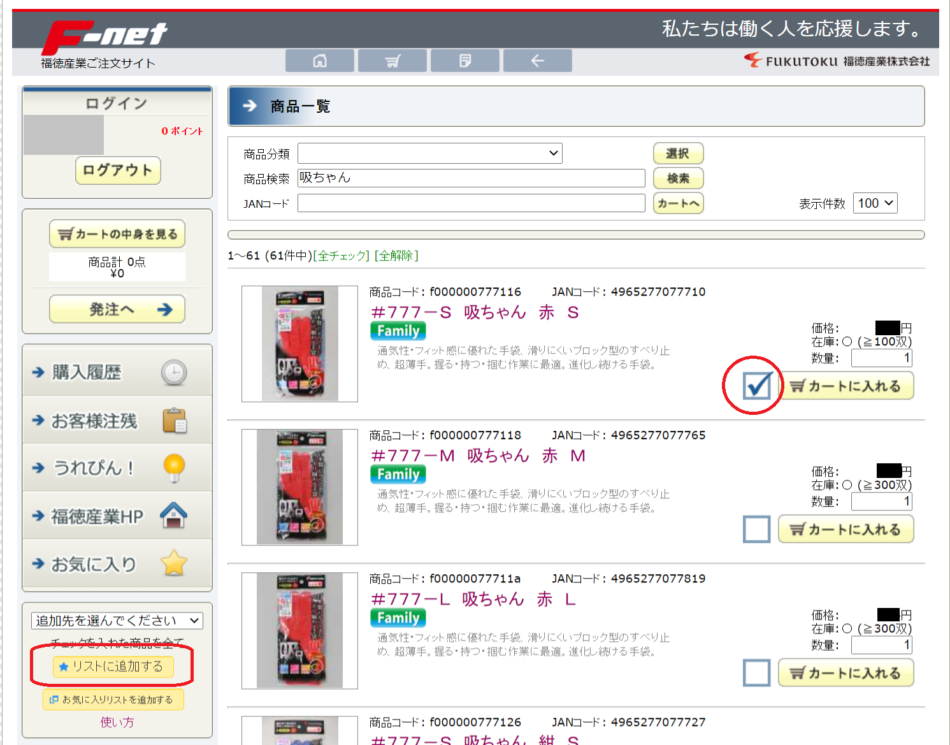
追加されてこのように表示されます。
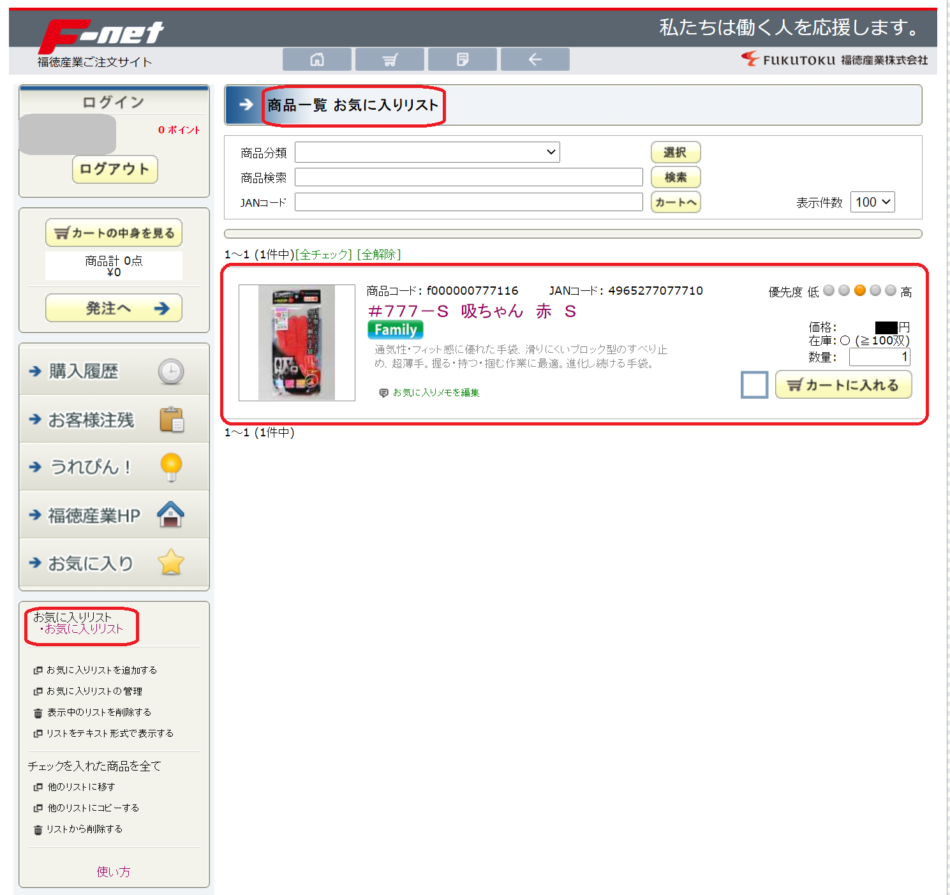
任意の名前の「お気に入りリスト」を追加する
用途ごとにお気に入りリストを分けたいときは、すでにあるお気に入りリストの他に、新しいお気に入りリストを作成できます。それぞれのお気に入りリストには自由に名前をつけることができます。
お気に入りリストを追加するには、画面左の「お気に入りリストを追加する」ボタンをクリックします。

「お気に入りリストを追加する」をクリックすると↓画像のウィンドウが現れます。任意の名前をリスト名に入力後、「保存」をクリックして下さい。
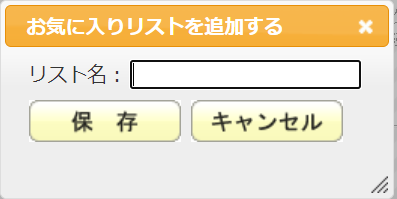
お気に入りリストの名前やデフォルトのお気に入りリストを変更する
お気に入りリストの名前や、お気に入りリストのデフォルトの設定は、いつでも変更できます。
変更するには次のような手順で進んでください。
①F-netのページ画面左中段の「お気に入り」ボタンをクリックします。
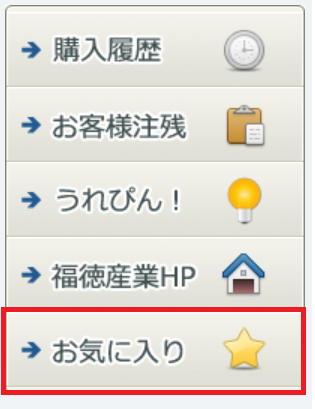
②画面が切り替わり、画面左に「お気に入りリスト」の枠が表示されます。その中の「お気に入りリストの管理」をクリックします。
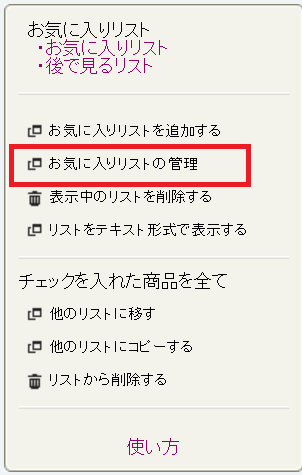
③「名前」や「デフォルトのお気に入りリスト」を変更します。
削除に✔をつけると、そのリストは削除されます。
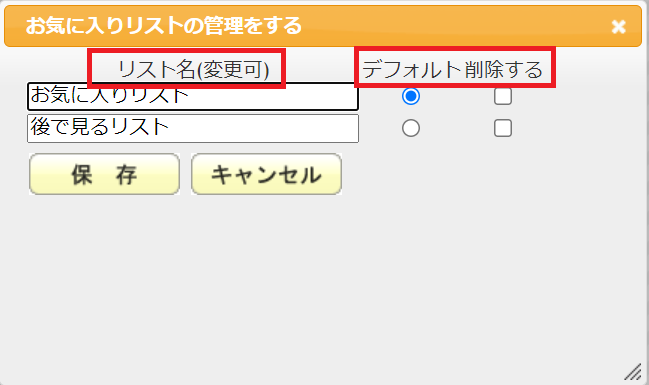
④「保存」ボタンを押すと、変更や削除が反映されます。
➡ 指定せずにお気に入りに追加すると、設定されたデフォルトのお気に入りリストへ追加されます。一番メインにしたいお気に入りリストをデフォルトの設定にすることをお勧めします。
お気に入りリストの商品を操作する
お気に入りリストを表示すると、画面左に↓の図のようなメニューが表示されます。
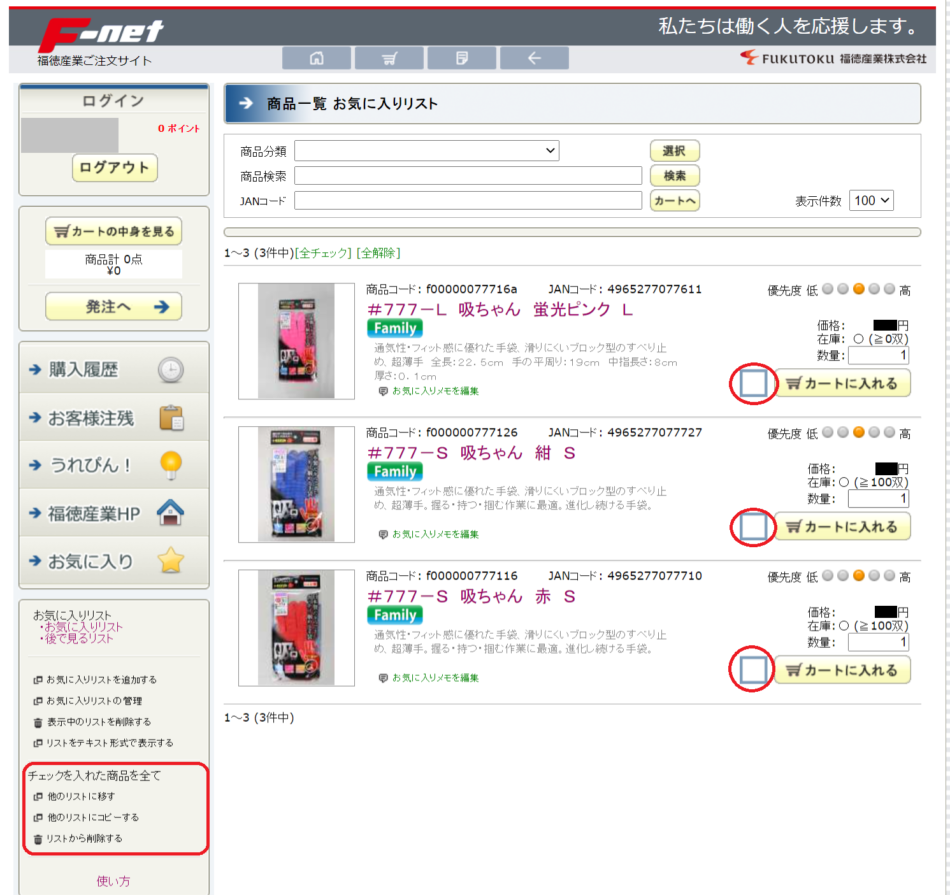
はじめに変更したい商品に✔を入れます。その後、右画像下部にある赤囲み線内から、「他のリストに移す」ことや「他のリストにコピーする」こと、「リストから削除する」ことができますので、目的に合った項目を選択して下さい。
➡ 各お気に入りリストの内容は、右の画像の場合、上部にある「お気に入りリスト」と「後でチェックリスト」をクリックすると確認できます。
お気に入りリストの中の商品の優先度を変える
お気に入りリストの商品は、優先度の高い順に表示しています。
優先度は商品一覧の右上の5つのボタンをクリックして5段階で設定できます。(↓の図上部の赤囲み線内の優先度○をクリックします)
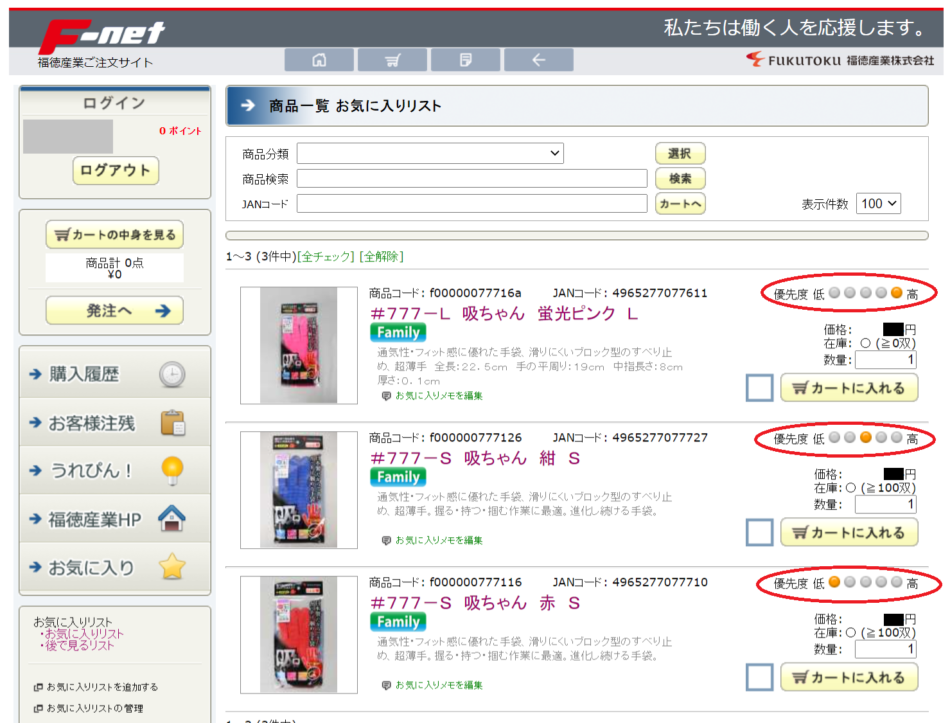
優先度を設定すると、次に表示するときから、設定した優先度順に表示します。

